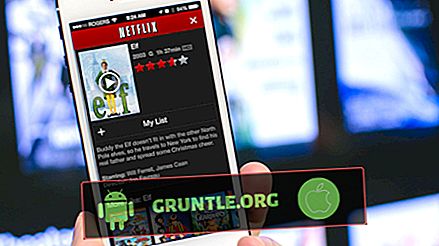Galaxy S10'unuz mini karmaşık bir bilgisayardır ve reklamlar ve diğer kötü amaçlı yazılım biçimleri için bir hedef olabilir. Tehditlerden nasıl korunacağını merak ediyorsanız veya mevcut açılır pencerelerden nasıl kurtulacağınızı bilmek istiyorsanız, okumaya devam edin.
Devam etmeden önce, size kendi #Android sorununuza çözüm arıyorsanız, bu sayfanın altındaki bağlantıyı kullanarak bizimle iletişime geçebileceğinizi hatırlatmak isteriz. Sorununuzu tarif ederken, lütfen ilgili çözümü kolayca bulabilmemiz için olabildiğince ayrıntılı olun. Yapabiliyorsanız, lütfen bize nereden başlayacağınız konusunda bir fikir vereceğiniz kesin hata mesajlarını ekleyin. Bize e-posta göndermeden önce bazı sorun giderme adımlarını denediyseniz, bunlardan bahsettiğinizden emin olun, böylece cevaplarımızda atlayabilirsiniz.
Tarayıcı açılır pencereleri ile nasıl baş edilir
Pop-up'lar alıyorsanız veya reklamlar Android için Google Chrome gibi bir web tarayıcısını açarken kontrolsüz bir şekilde görünmeye devam ediyorsa, söz konusu tarayıcının ele geçirilmesi mümkündür. Bu PC'lerde oldukça yaygın bir durumdur, ancak şu anda Android'de yaygın değildir. Ancak, belirli bir web sitesinden bildirimleri almaya devam ederseniz ve normalde siliniyor gibi görünmüyorsanız, üç şey yapmanız gerekir.
Kötü üçüncü taraf uygulamasını tanımlayın
Android ile kötü amaçlı yazılımlar genellikle uygulamalar yüklenerek yayılır. Galaxy cihazınız hiçbir yerde reklam pop-up'ları göstermiyorsa, bu yeni yüklenen bir uygulamanın sorumluluğunun bir işareti olabilir. Hala hatırlayabiliyorsanız, uygulamayı kaldırın ve yardım edip etmeyeceğini görün. Uygulamalarınızdan hangisinin olabileceği konusunda hiçbir fikriniz yoksa, Güvenli Mod prosedürünü kullanarak tanımlayın.
Güvenli Mod, kötü uygulamaları gidermek için teknisyenler tarafından kullanılan, Android'den ayrı bir yazılım ortamıdır. Ayrıca, uygulamalarınızın hangilerinin sorunlu olduğunu belirlemek için de kullanabilirsiniz. Galaxy S10'unuz Güvenli Modda çalışırken, tüm üçüncü taraf uygulamalar yüklenemez. Bu nedenle, pop-up'lar güvenli modda yoksa ancak S10'unuzu normal moda yeniden başlattıktan sonra geri dönerse, uygulamalardan birinin buna neden olduğu bir onaydır. Sorunu gidermek için, kötü uygulamayı sistemden belirlemek ve kaldırmak için eleme işlemini kullanmanız gerekir.
Telefonu güvenli modda yeniden başlatmak için:
- Cihazı kapat.
- Model adı ekranını geçen Güç tuşunu basılı tutun.
- Ekranda “SAMSUNG” göründüğünde, Güç tuşunu bırakın.
- Güç tuşunu bıraktıktan hemen sonra, Ses kısma tuşunu basılı tutun.
- Aygıt yeniden başlatmayı tamamlayana kadar Sesi azaltma tuşunu basılı tutmaya devam edin.
- Güvenli mod, ekranın sol alt köşesinde görünecektir.
- Güvenli Mod gördüğünüzde Sesi azaltma tuşunu bırakın.
Cihaz güvenli moda geçtikten sonra, pop-up'ların geri dönüp dönmediğini görmek için bir süre gözlemleyin. Varsa, yüklediğiniz en son uygulamayı silin. Ardından, telefonu normal moda getirin ve tekrar açılır pencereleri kontrol edin. Pop-up'lar hala oradaysa, bir uygulamayı silmek ve normal moda dönmek için başka bir tur yapın. Kötü uygulamayı tanımlayana kadar bu işlemi yapın.
Play Protect kullanarak kötü amaçlı yazılımları engelle
Google, bir cihazı tehditlere karşı tarayarak Android cihazlarını kötü amaçlı uygulamalardan korumanın bir yolunu sunar. Cihazınızda kötü amaçlı yazılım bulmak için başka bir alternatif olarak kullandığınızdan emin olun. İşte nasıl:
- Android cihazınızın Google Play Store uygulamasını açın.
- Menü simgesine dokunun.
- Oynat Koru'ya dokunun.
- Güvenlik tehditleri için tarama cihazını açın.
Alternatif olarak, potansiyel virüslerle başa çıkmak için ücretsiz antivirüs uygulamaları satın alabilir veya indirebilirsiniz. Google Play Store'dan birçok iyi ücretsiz antivirüs uygulaması var. Yalnızca saygın şirketlerden olanları kullandığınızdan emin olun. Antivirüs uygulamalarına gelince, birden fazla uygulamaya sahip olmak iyi bir fikir değildir. Cihazınızda performans sorunlarına yol açmamak için yalnızca birini takın.
NOT: Bazı kötü amaçlı yazılımlar kendilerini virüsten koruma uygulamaları olarak gizleyebilir. Onlar için düşmemeye dikkat edin. Emin olmadığınız bir uygulamayı kurmadan önce biraz araştırma yapın.
Bazı web sitelerinden bildirimleri kapat
Bildirimleri düzenli olarak ziyaret ettiğiniz bir web sitesinden yönetmek istiyorsanız, aşağıdaki adımları izleyin:
- Chrome uygulamasını açın.
- Bir web sayfasına git.
- Adres çubuğunun sağında, Daha Fazla simgesine (üç nokta) dokunun
- Ardından, Bilgi veya Bilgi'ye dokunun.
- Site ayarları'na dokunun.
- “İzinler” altında Bildirimler öğesine dokunun.
- “İzinler” veya “Bildirimler” göremiyorsanız, sitede bildirimler açık değildir.
- Ayarı kapatın.
Genel olarak Galaxy S10'daki pop-up'lar nasıl durdurulur?
Çoğu zaman, reklam pop-up'ları her zaman kötü uygulamalar tarafından gösterilmek zorunda kalır. Bu kötü amaçlı yazılım bulaşması biçimi daha can sıkıcıdır ve cihazı kullanılamaz hale getirebilir. Bu pop-up formların günümüzde daha yaygın hale geldiğini gördük. Galaxy S10'unuzdaki pop-up'lar kullandığınız web tarayıcısıyla sınırlı değilse, denemek için sorun giderme adımları bunlardır.
Cihazınızı silin (fabrika ayarlarına sıfırlama)
Telefonunuz hiç bitmeyen pop-up'lar nedeniyle donmuş, tepkisiz hale gelmiş veya kullanılamaz duruma gelmişse, yapmak istediğiniz ilk şey onu silmek. Fabrika ayarlarına sıfırlama, olası kötü uygulamalar, virüsler, kötü amaçlı yazılımlar ve pop-up'ları zorlayan kodlar da dahil olmak üzere, sistem dışı kritik eklentileri siler. Bu çözümü yapmadan önce kişisel verilerinizin bir yedeğini aldığınızdan emin olun. Ayrıca, Fabrika Ayarlarına Sıfırlama Koruması özelliğinin neden olabileceği sorunları önlemek için Google hesabınızı S9'unuzdan kaldırdığınızdan emin olun.
Galaxy S9'unuzu fabrika ayarlarına sıfırlamak için:
- Cihazı kapat.
- Ses Açma tuşunu ve Bixby tuşunu basılı tutun, ardından Güç tuşunu basılı tutun.
- Yeşil Android logosu görüntülendiğinde, tüm tuşları bırakın ('Sistem güncellemesini yükleme', Android sistem kurtarma menüsü seçeneklerini göstermeden önce yaklaşık 30 - 60 saniye gösterecektir).
- 'Verileri sil / fabrika ayarlarına sıfırla'yı vurgulamak için Ses kısma tuşuna birkaç kez basın.
- Seçmek için Güç düğmesine basın.
- 'Evet - tüm kullanıcı verilerini sil' vurgulanana kadar Ses kısma tuşuna basın.
- Ana sıfırlamayı seçmek ve başlatmak için Güç düğmesine basın.
- Ana sıfırlama tamamlandığında, 'Sistemi şimdi yeniden başlat' vurgulanır.
- Cihazı yeniden başlatmak için Güç tuşuna basın.
Antivirüs uygulamasını kullanın
Fabrika ayarlarına sıfırlama, telefonunuzu temizlemede etkili olabilir, ancak her zaman koruyamaz. Dikkatli olmazsanız, virüsün (uygulamanın) kaynağını tekrar tanıtıyor olacaksınız. Bunun olma ihtimalini azaltmak için, cihazı kurduktan hemen sonra şu iki şeyi yaptığınızdan emin olmak istersiniz:
- Play Store'da Play Protect'i Etkinleştir
- Antivirüs uygulamasını yükleyin
İlki (Play Protect) yukarıda belirtilmiştir, bu yüzden açmak için adımları takip etmenizi tavsiye ederiz.
Fabrika ayarlarına sıfırlama işleminden sonra antivirüs uygulaması yükleniyor. Bu, diğer uygulamalarınızı yüklemeden önce sisteme daha fazla koruma eklemek içindir. Amaç, cihazınızı antivirüs ve olası tehditler arasında ortada tutmaktır. Google Play Store'dan kullanabileceğiniz birçok iyi ücretsiz antivirüs uygulaması var. Onlardan birini başlangıç için kullanmanızı öneririz. Daha sonra bir favori bulursanız, muhtemelen premium bir sürüm almaya yatırım yapmak istediğiniz zamandır. Temel koruma için ücretsiz sürümü kullanabilirsiniz.
Bir virüsten koruma uygulaması seçerken, saygın bir uygulama seçmeniz önemlidir. Yasal antivirüs uygulamaları gibi kendilerini gizleyen birçok virüs ve kötü amaçlı yazılım vardır. Diğer kullanıcıların yorumlarını okuduğunuzdan ve yalnızca bilinen geliştiricilerden birini kullandığınızdan emin olun.
Bir virüsten koruma eklemek, yükleme sırasında sistemin bilinen kötü uygulamalardan korunmasına yardımcı olur, ancak daha iyi ekliyor mu? YOK HAYIR! Sisteminizde birden fazla virüsten koruma uygulaması olması iyi bir fikir değildir. Şiddetli performans sorununa ve diğer sorunlara neden olabilir. Birini seç ve buna sadık kal. Veya değiştirmeden önce ilkini kaldırın.
Sadece iyi uygulamalar yükle
Cihazınızı güvenlik tehditlerinden korumak söz konusu olduğunda, büyük bir kısmı kullanıcı olarak omuzlarınıza düşer. Antivirüs ve diğer otomatik koruma türleri yalnızca bu kadar yardımcı olabilir. Kötü adamlar düzenli olarak antivirüs ve Google Play Store korumasını önlemenin bir yolunu bulur. Korsanlarla aralarında sürekli bir kedi-fare savaşı var, bu yüzden verilerinizin bütünlüğünü her zaman uygulamalara bırakmamalısınız. Can sıkıcı pop-up'lar fabrika ayarlarına sıfırlamadan sonra geri dönerse (yasal ve güvenli uygulamaların para kazanmak için pop-up'lar kullanabileceğini unutmayın), bunun nedeni muhtemelen uygulamalarınızı filtrelemede iyi bir iş yapmamanızdır. Bir uygulamanın veya oyunun yüklenmesinin güvenli olup olmadığından emin değilseniz, bu konuda daha fazla bilgi edinmek için gereken özeni gösterin. Bununla ilgili yorumları bulmak için Google'ı kullanın veya diğer kullanıcıların Google Play Store'daki uygulamanın yükleme sayfasında yayınladıkları yorumları kontrol edebilirsiniz. Söz konusu uygulamayla ilgili bir virüs ya da pop-up hakkında birçok olumsuz inceleme ve söz varsa, bundan uzak durmak iyi bir fikir olabilir.
Yüklediğiniz uygulamanın yayıncısını veya geliştiricisini de değerlendirmenizi öneririz. Tüm geliştiricilerin aklında iyi niyetler yoktur. İyi görünümlü bir uygulamanın bilinmeyen, en az bilinen veya şüpheli bir geliştiriciden geldiğini düşünüyorsanız, yüklemeyin. Yine, biraz araştırma yapın ve sundukları ürünün güvenli olup olmadığını görün. Belirli bir özelliğe ihtiyacınız varsa ve telefonunuzda bulundurmak için can atıyorsanız, başka bir uygulamadan alıp alamayacağınızı görmeye çalışın.
Umarım, yukarıdaki tüm öneriler telefonunuzu tehditlere karşı korumanıza yardımcı olur. Gelecekte daha fazla yardıma ihtiyacınız olursa bizimle iletişime geçtiğinizden emin olun.
Bizimle meşgul
Cihazınızla ilgili bir sorunla karşılaşan kullanıcılardan biriyseniz, bize bildirin. Android ile ilgili sorunlara ücretsiz çözümler sunuyoruz, bu yüzden Android cihazınızla ilgili bir sorununuz varsa, bu bağlantıdaki kısa anketi doldurmanız yeterlidir ve cevaplarımızı sonraki yayınlarda yayınlamaya çalışacağız. Hızlı bir yanıt vermeyi garanti edemiyoruz, bu nedenle sorununuz zamana duyarlıysa, lütfen sorununuzu çözmek için başka bir yol bulun.
Bu gönderiyi yararlı bulursanız, lütfen kelimeyi arkadaşlarınıza yayarak bize yardımcı olun. GRUNTLE.ORG sosyal ağ varlığına da sahip olduğundan Facebook ve Google+ sayfalarımızda topluluğumuzla etkileşimde bulunmak isteyebilirsiniz.